Tworzenie kopii zapasowych jest kluczowym elementem każdego z systemów operacyjnych. W dobie globalnej cyfryzacji tworzenie duplikatów danych powinno być pierwszą z czynności w trakcie konfigurowania komputera. W tej poradzi przyjrzymy się w jaki sposób skonfigurować Time Machine w Mac OS X.
Niezbędne elementy dla całego procesu
W celu poprawnego skonfigurowania usługi Time Machine w systemie Mac OS X niezbędny będzie nam dysk zewnętrzny. Najlepiej jeśli dysk będzie odpowiadał powierzchnią dyskowi, który jest zamontowany w naszym komputerze. Kolejną dobrą radą przy wyborze dysku jest zwrócenie uwagi na interfejsy w jakie jest on wyposażony. W komputerach z logiem nadgryzionego jabłka stosowane są takie rozwiązani jak FireWire i Thunderbolt. Pierwszy z wymienionych interfejsów umożliwia kopiowanie danych z prędkością dochodzącą do 80 MB/s, co przydaje się w przypadkach kiedy kopiowane ilości danych są spore. Drugim wspomnianym interfejsem jest Thunderbolt, który umożliwia kopiowanie danych z prędkością 10 Gb/s. Na jaki wybór się zdecydujemy to już indywidualna kwestia każdego użytkownika. Można także zostać przy powolnym interfejsie jakim jest USB 2.0, ale przy dużych pakietach danych można się zaczekać aż kopia danych zostanie przeniesiona na dysk zewnętrzny.
Ponadto niezbędnym elementem całego zestawu będzie także komputer Apple.
Konfigurujemy Time Machine w Mac OS X
Konfiguracja Time Machine w Mac OS X jest czynnością stosunkowo prostą tak jak wiele innych rzeczy w tym systemie. W celu skonfigurowania Time Machine wystarczy wybrać w Docku systemu katalog programy, a następnie ikonę z napisem Preferencje systemowe i dalej wyszukać ikony z napisem Time Machine. Po kliknięciu powinno się ukazać takie okno jak poniżej.
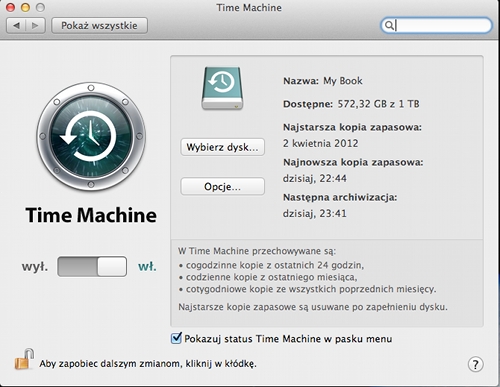
Przed uruchomieniem usługi Time Machine należy wybrać dysk, na którym mają być gromadzone kopie zapasowe naszego komputera. W tym celu należy kliknąć na przycisk Wybierz dysk i wskazać na dysk, który przeznaczyliśmy do tego celu.
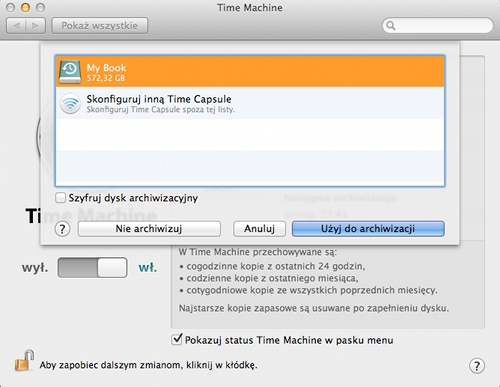
Kolejną dosyć istotną rzeczą, która musimy ustalić przez rozpoczęciem używania usługi Time Machine to, co ma wchodzić w skład archiwizowanych danych. W tym celu należy kliknąć w przycisk Opcje, a następnie w ikonę plusa bądź minusa w zależności czy chcemy coś usunąć bądź dodać. Na potrzeby tego poradnika klikamy w plus. Pojawia się nam takie okno jak poniżej.
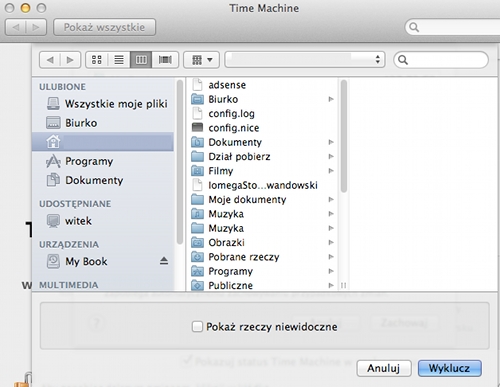
W powyższym oknie wybieramy jakich elementów nie chcemy archiwizować gdyż naszym zdaniem są na one zbędne i nawet ich utrata nie będzie dużą stratą.
W przypadku kiedy znamy, że któryś z elementów znajdujących się na liście ma być archiwizowany należy kliknąć na ikonę minusa i usunąć wybrany składnik z listy wykluczonych elementów.
Podsumowanie
Jak widać konfiguracja Time Machine w Mac OS X jest intuicyjna. Kluczowymi składnikami są odpowiedni dobór dysku oraz zwrócenie uwagi na interfejsy jakie posiada.
